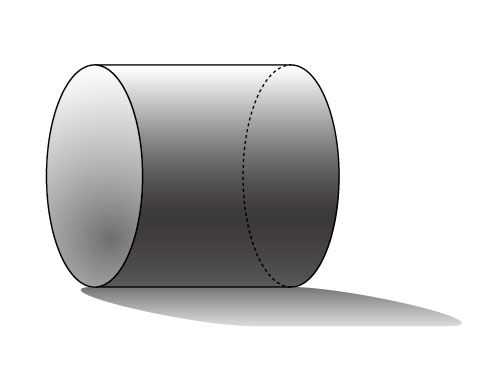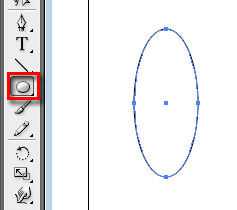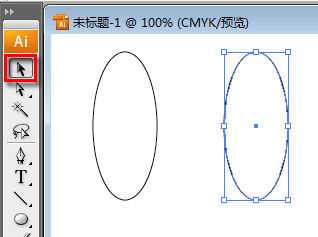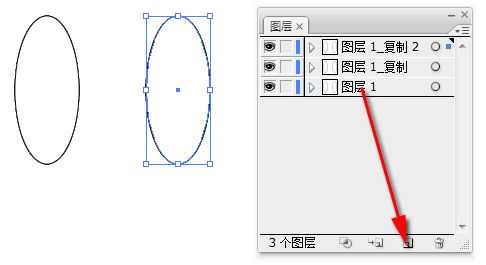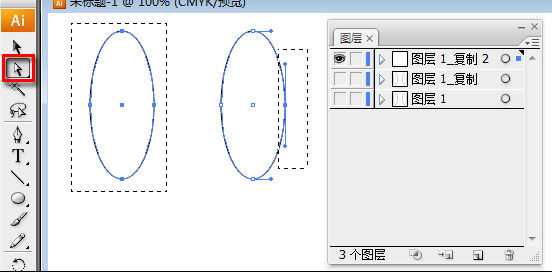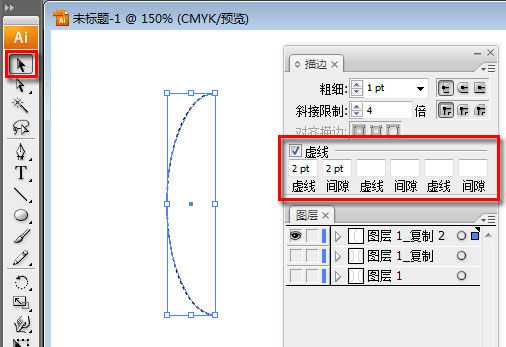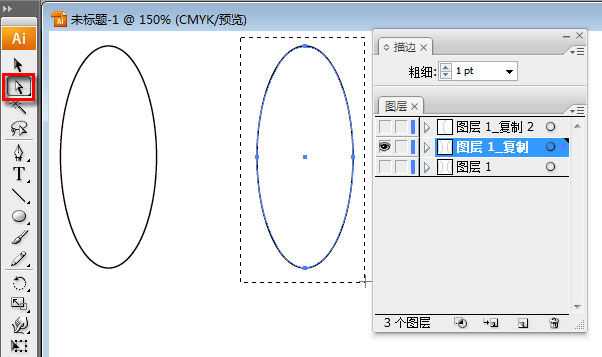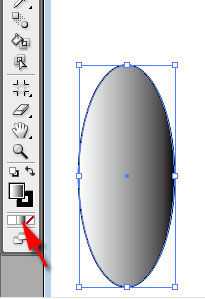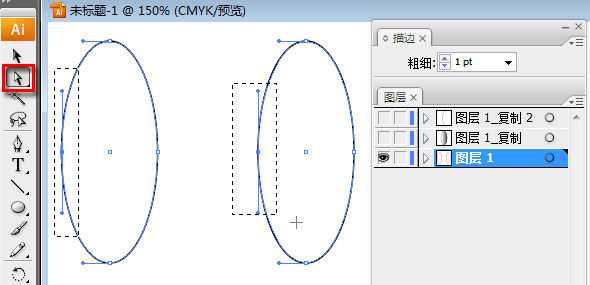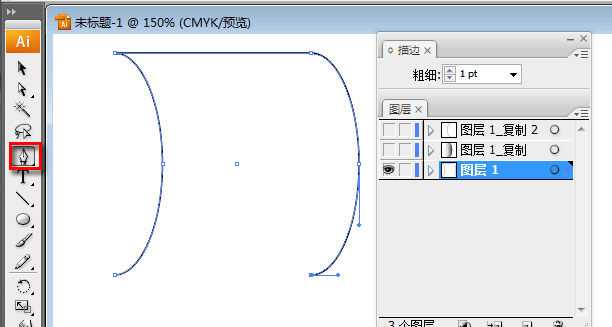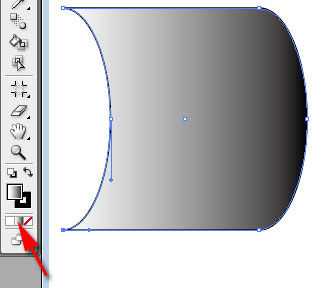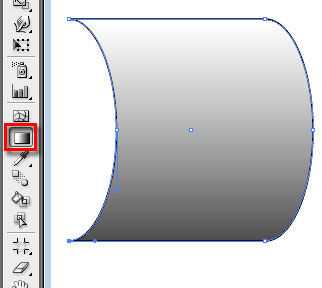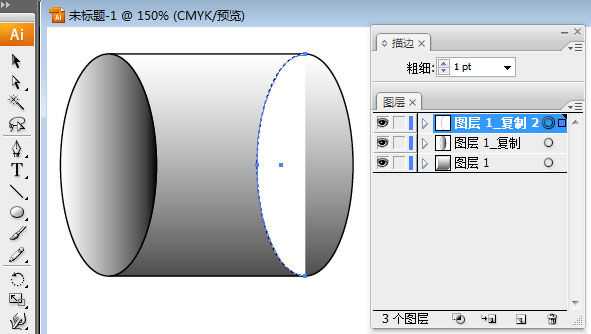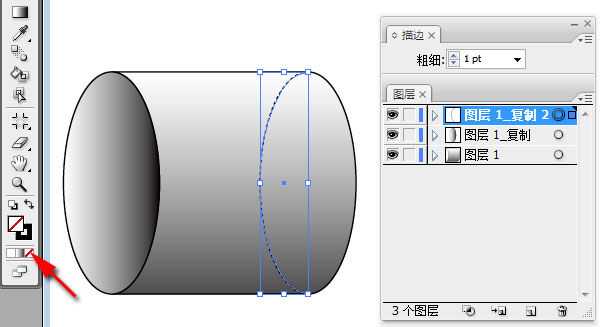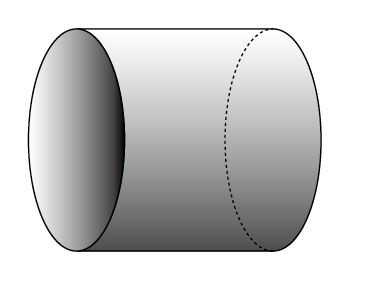DDR爱好者之家 Design By 杰米
ai中想要绘制一款立体的圆柱体,该怎么绘制圆柱体呢?我们先来看最终效果,下面我们就来看看详细的教程。
- 软件名称:
- Adobe Illustrator CC(AI软件) 2018 v22.0.0 简体中文安装版
- 软件大小:
- 797.2MB
- 更新时间:
- 2017-09-26立即下载
具体的制作步骤如下:
1、画个椭圆
2、按住Alt 位移复制
3、拖拽图层,到新建按钮,复制两次。
4、关闭多余的图层"眼睛" 白箭头,选点删除
5、选择余下的线,设置虚线
6、下一图层,白尖头 选点删除
7、设置渐变填充
8、下一图层,白尖头,选点删除
9、钢笔链接线段
10、渐变填充
11、修改渐变方向
12、开启所有眼睛
13、设置第一层填充为无色
完成
欢迎关注我的 知乎专栏
版权申明:本文出自“CRomputer-罗军”原创,感谢“CRomputer-罗军”的原创教程分享!
以上就是ai设计圆柱体的教程,希望大家喜欢,请继续关注。
相关推荐:
ai怎么设计圆形立体的wifi无线图标?
ai怎么3D图钉? ai绘制立体图钉的教程
ai怎么使用3d功能绘制立体足球? ai足球的画法
DDR爱好者之家 Design By 杰米
广告合作:本站广告合作请联系QQ:858582 申请时备注:广告合作(否则不回)
免责声明:本站资源来自互联网收集,仅供用于学习和交流,请遵循相关法律法规,本站一切资源不代表本站立场,如有侵权、后门、不妥请联系本站删除!
免责声明:本站资源来自互联网收集,仅供用于学习和交流,请遵循相关法律法规,本站一切资源不代表本站立场,如有侵权、后门、不妥请联系本站删除!
DDR爱好者之家 Design By 杰米
暂无评论...
更新日志
2025年01月15日
2025年01月15日
- 小骆驼-《草原狼2(蓝光CD)》[原抓WAV+CUE]
- 群星《欢迎来到我身边 电影原声专辑》[320K/MP3][105.02MB]
- 群星《欢迎来到我身边 电影原声专辑》[FLAC/分轨][480.9MB]
- 雷婷《梦里蓝天HQⅡ》 2023头版限量编号低速原抓[WAV+CUE][463M]
- 群星《2024好听新歌42》AI调整音效【WAV分轨】
- 王思雨-《思念陪着鸿雁飞》WAV
- 王思雨《喜马拉雅HQ》头版限量编号[WAV+CUE]
- 李健《无时无刻》[WAV+CUE][590M]
- 陈奕迅《酝酿》[WAV分轨][502M]
- 卓依婷《化蝶》2CD[WAV+CUE][1.1G]
- 群星《吉他王(黑胶CD)》[WAV+CUE]
- 齐秦《穿乐(穿越)》[WAV+CUE]
- 发烧珍品《数位CD音响测试-动向效果(九)》【WAV+CUE】
- 邝美云《邝美云精装歌集》[DSF][1.6G]
- 吕方《爱一回伤一回》[WAV+CUE][454M]